参数查询界面 |
顶( ) |
| 最后更新日期: | 有 人发表评论 (点击查看) |
制作参数查询界面、参数设计
1. 制作参数查询界面的步骤
- 参数布局——设计参数查询界面的样式
- 设置参数的编辑风格——设置参数控件如下拉框、日期、时间等
- 美化参数界面——设置界面显示位置、背景、控件风格等
2. 示例
根据下图我们制作一个简单的查询界面,从而了解参数查询界面的具体制作方法。
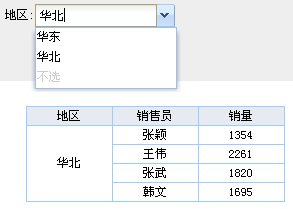
2.1 打开报表
打开报表%FR_HOME%\WebReport\WEB-INF\reportlets\doc\Primary\Parameter\Parameter.cpt。
2.2 参数布局
点击参数设计,可以看到,参数设计界面与模板设计界面相同,都是类Excel风格,能够方便快速的设计参数界面样式。
可以将参数面板中的参数拖拽至对应单元格中,或者右击单元格选择对应的参数名作为控件名来定义参数使用的控件。
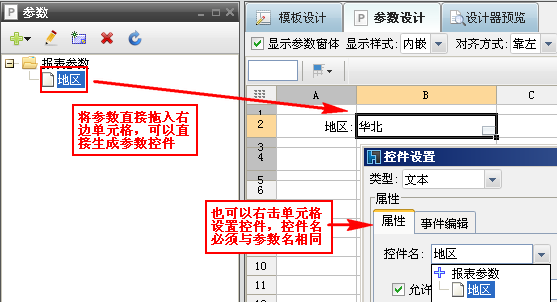
注:控件名称必须要与参数名称相同(区分大小写),点击查询时才会将值传递给对应的参数。
2.3 参数控件编辑风格
默认的参数控件都是文本框,有时如希望使用日期控件来选择日期,或者下拉框直接选择数据,这就需要为参数控件定义编辑风格了。
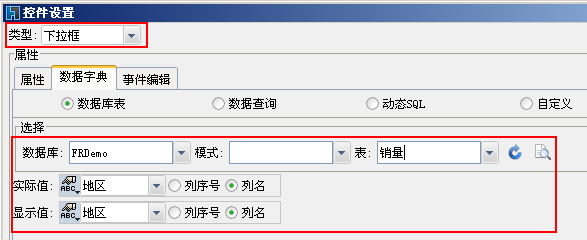
2.4 设置参数界面属性
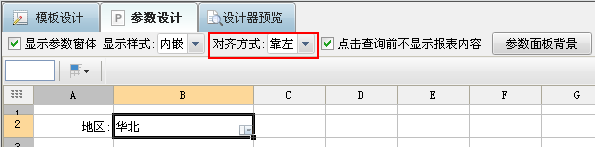
2.5 保存报表并预览
保存并分页预览便可以看到效果了。
已完成的模板,可参见%FR_HOME%\WebReport\WEB-INF\reportlets\doc\Primary\Parameter\Parameter_2.cpt
|
|
|
文明发言,用心评论
|
应用此篇文章,您:
不费力
研究了一会 琢磨了好久 |
||
|
Copyright©2019 帆软软件有限公司
苏ICP备18065767号-3 |